19:21 Как сделать стори в «Инстаграм»: видеоинструкция, фишки и рекомендации | |
Истории – относительно новый формат «Инстаграма». Это фото и видео, которые пропадают через 24 часа. Нам они интересны по семи причинам: Продвижение в Instagram: 7 причин использовать Stories Далее мы расскажем и покажем вам, как делать стори, поделимся фишками и рекомендациями по этому формату. Как добавить историю в «Инстаграм»: видеоинструкцияДобавлять истории в публичный доступ можно только через приложение «Инстаграма». На следующем видео мы покажем, как это делается во всех подробностях. Как добавить Stories в Instagram: инструкция для новичков Особенности, которые мы не осветили в видеоЧтобы в течение суток загрузить несколько историй в «Инстаграм», нужно каждый раз тянуть экран вправо. Зрители увидят истории одну за другой. Я не проверяла, но блогер Рэй Вонг экспериментальным путем выяснил, что максимум за один день можно выложить 100 историй. После этого первые из них удаляются и их место занимают следующие. Но я бы не рекомендовала следовать его примеру – подписчики могут вас возненавидеть за то, что им приходится смотреть слишком много историй одного автора подряд. Как добавить историю с компьютераУ «Инстаграма» есть приложение для Windows 10. Скачать его можно в магазине Windows. Приложение позволяет создавать истории, но не дает их выкладывать в общий доступ. Оттуда историю можно отправить только подписчикам. Зато ее можно сохранить и после этого выложить с телефона. Продвижение в Instagram: самая подробная инструкция Как добавлять теги, геометки и стикерыПродвижение по геотегам – хорошая идея для местного бизнеса. Дело в том, что истории, отмеченные геотегами, видны всем, кто находится поблизости сразу же при заходе в поиск. 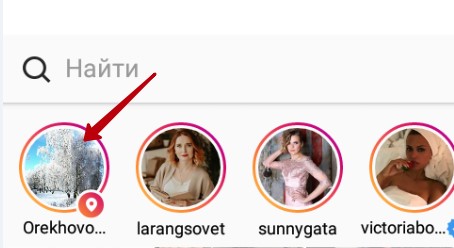
Чтобы добавить геотег, нажмите значок «Место» и выберите, где вы находитесь. Хештег можно добавить двумя способами: выбрать стикер в том же меню, что и геотеги, или просто набрать его текстом, поставив предварительно значок #. 
Историй намного меньше, чем обычных фотографий, поэтому продвижение историями даже по популярным хештегам пока работает неплохо. Хотя, по тегу #love, например, на момент написания статьи показываются истории только за последние 40 минут. Так что выбирайте все же не настолько популярные хештеги. «Инстаграм» разрешает добавить до 10 хештегов к одной истории. Кроме тегов, к истории можно добавить цветные стикеры, анимированные стикеры из сервиса GIPHY, дату, время, опрос или дополнительную фотографию с фронтальной камеры. Двумя пальцами можно увеличить или повернуть стикер. Как добавить ссылкуБизнес-аккаунты, имеющие более 10 000 просмотров, могут добавить к истории ссылку на внешний сайт. Для пользователей она выглядит так: 
 Как отметить человека в историях «Инстаграма»
Как отметить человека в историях «Инстаграма»
Чтобы упомянуть пользователя в истории, вставьте значок @ в поле ввода текста и начните набирать имя. 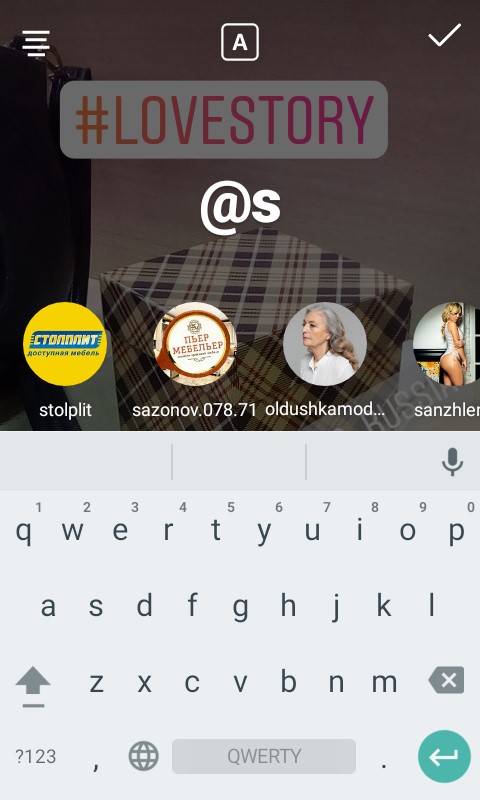 Как наложить фильтры
Как наложить фильтры
В режиме редактирования фото или видео потяните экран влево или вправо. 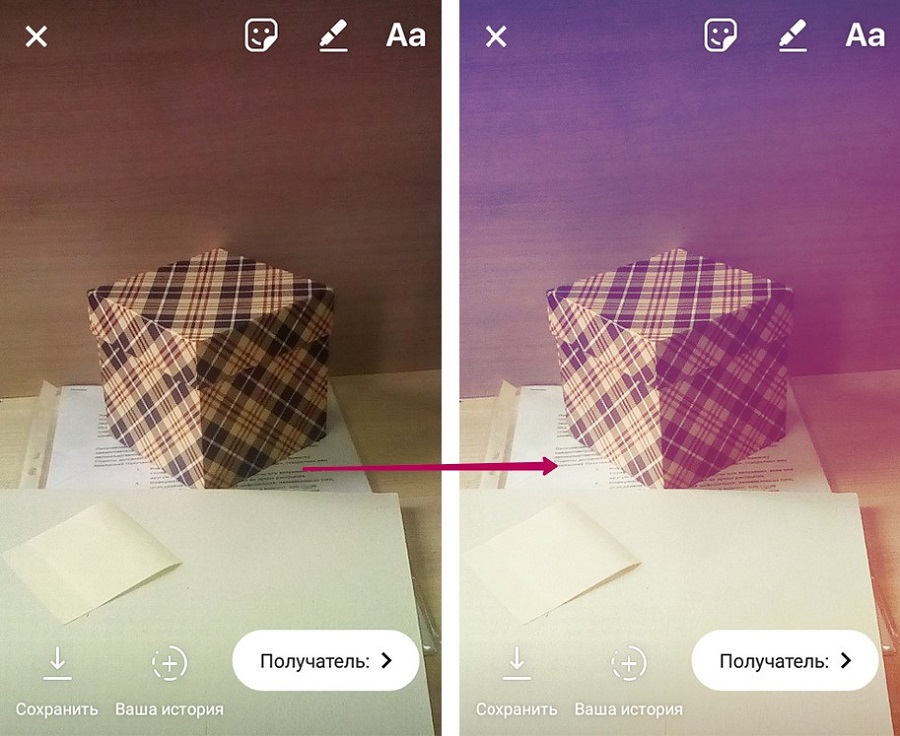 Как посмотреть статистику
Как посмотреть статистику
В опубликованной истории доступна статистика просмотров: 
При просмотре статистики вам будет доступен список активных ссылок на профили людей, которые просмотрели вашу историю. Как удалить опубликованную историюЗайдите в свою историю, нажмите на три точки в нижнем правом углу экрана и выберите пункт «Удалить». 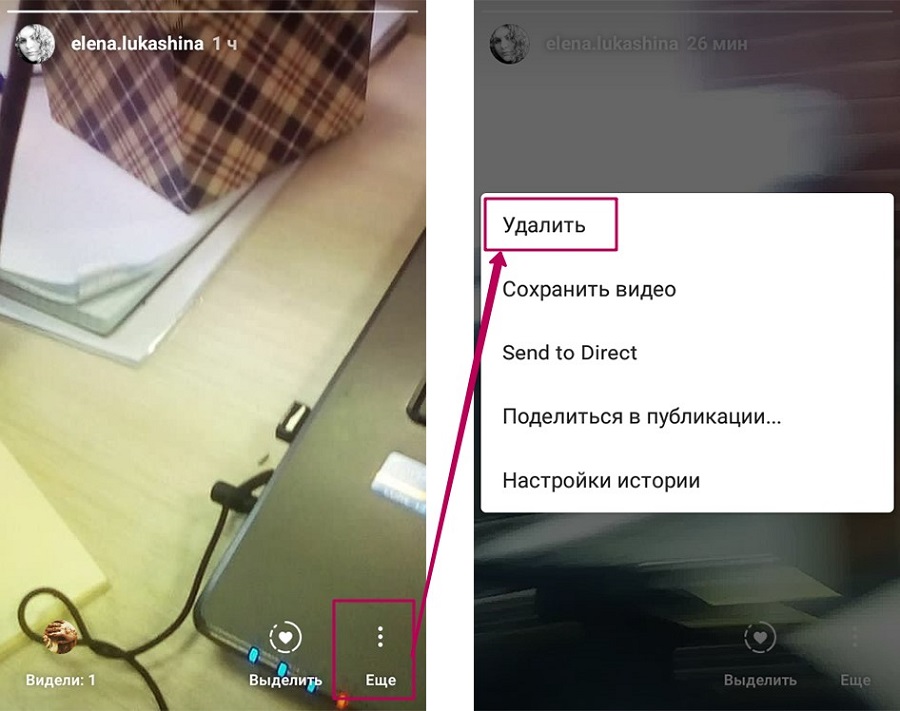 Как добавить истории в раздел «Актуальное»
Как добавить истории в раздел «Актуальное»
Истории автоматически сохраняются в архиве. Лучшие из них можно добавить в раздел «Актуальное», расположенный на вашей странице под фото профиля. Чтобы это сделать, либо в самой истории нажмите кнопку «Выделить», либо выберите плюсик в самом разделе «Актуальное». 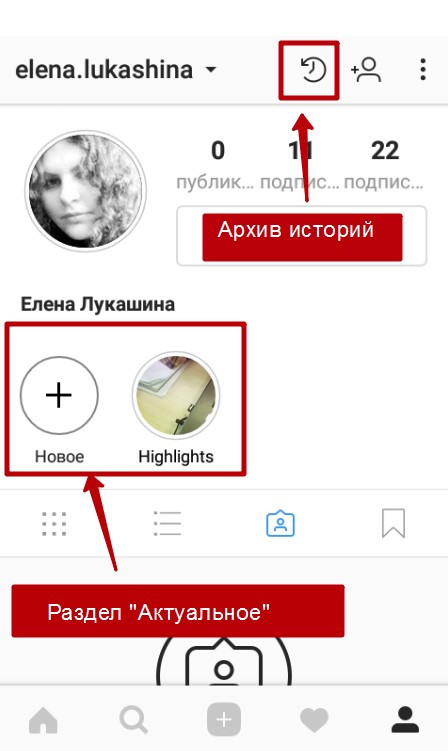 Приложения и сервисы для работы с историями
Canva
Приложения и сервисы для работы с историями
Canva
Это мощный бесплатный онлайн-сервис для обработки фотографий. У Canva нет специального шаблона для историй. К сожалению, у каждого пользователя истории показываются на весь экран, поэтому их размер напрямую зависит от разрешения мобильного телефона. Но приблизительное соотношение сторон мобильного телефона – 9 х 16. Из шаблонов Canva лучше всего ему соответствует шаблон «Графика Pinterest». Используйте именно его для обработки фотографий, предназначенных для историй. 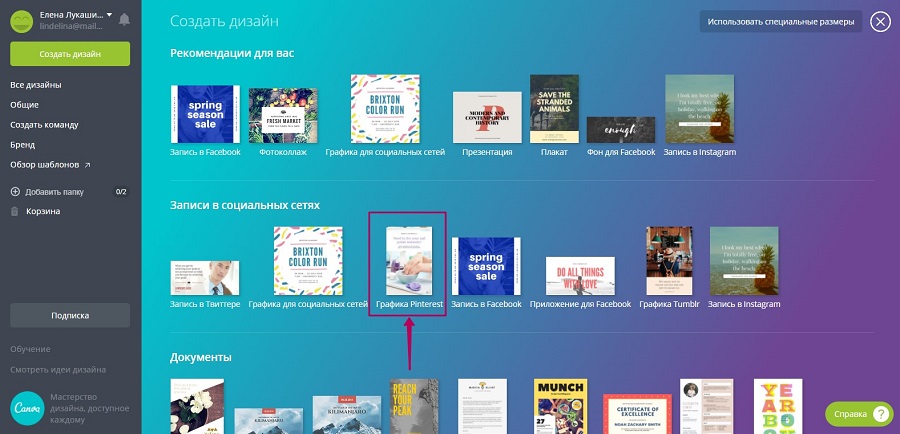 Video Splitter
Video Splitter
Приложение для «Андроида», которое умеет разрезать видео на ровные 15-секундные отрезки без пропусков. Очень удобно, если вы хотите добавить в истории длинное видео. Длину отрезков вы устанавливаете сами, так что это же приложение можно использовать и для создания историй во «ВКонтакте» и «Фейсбуке». Но если что, и на «Андроиде» и на «Айфоне» есть предустановленные функции обрезки видео. Но пользоваться Video Splitter немного проще и быстрее. 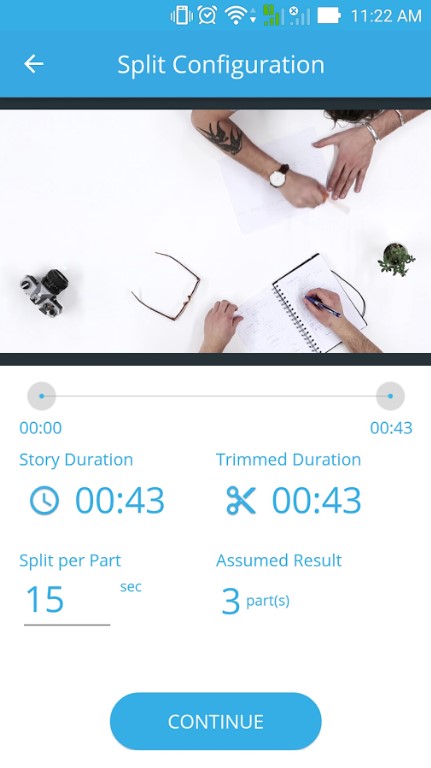 Stories Maker For Instagram
Stories Maker For Instagram
Забавное приложение для Android. Содержит большую коллекцию дополнительных стикеров и фильтров. 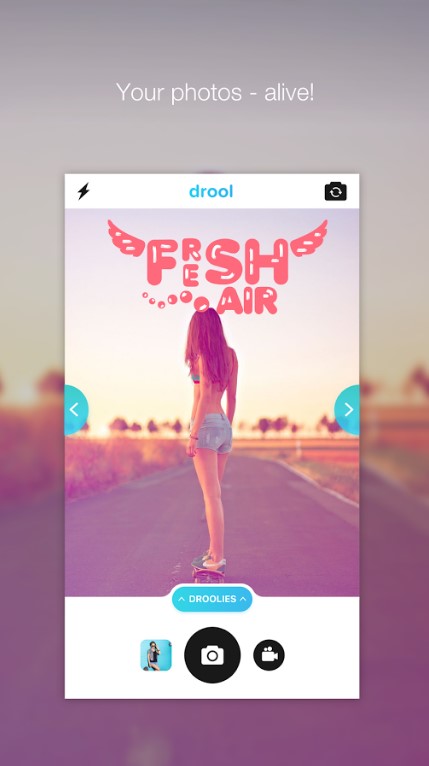 Story Splitter
Story Splitter
Еще одно приложение для обрезки видео, но уже для «Айфонов». Умеет нарезать видео на 15-секундные отрезки. Кроме того, может менять формат, ускорять или замедлять воспроизведение. Основной функционал бесплатный. Pro-версия (стоит 0,99 $) позволяет публиковать видео без водяного знака. Story SizeЕще одно приложение для «Айфонов». Позволяет красиво размещать в историях фотографии горизонтального формата. Свободное пространство заполняется цветным фоном или размытой копией оригинального фото. 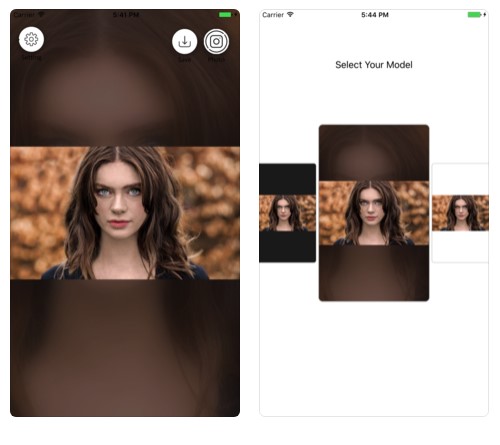 Заключение
Заключение
Истории – это очень перспективный формат. Хотя бы потому, что их создается пока что меньше, чем основного контента, но аудитория историй очень велика. В ноябре 2017 «Инстаграм» отчитался, что истории смотрят 300 млн человек. istorii-v-instagrame-zachem-nuzhny-varianty-ispolzovaniya-fishki-i-rekomendatsii | |
|
| |
| Всего комментариев: 0 | |